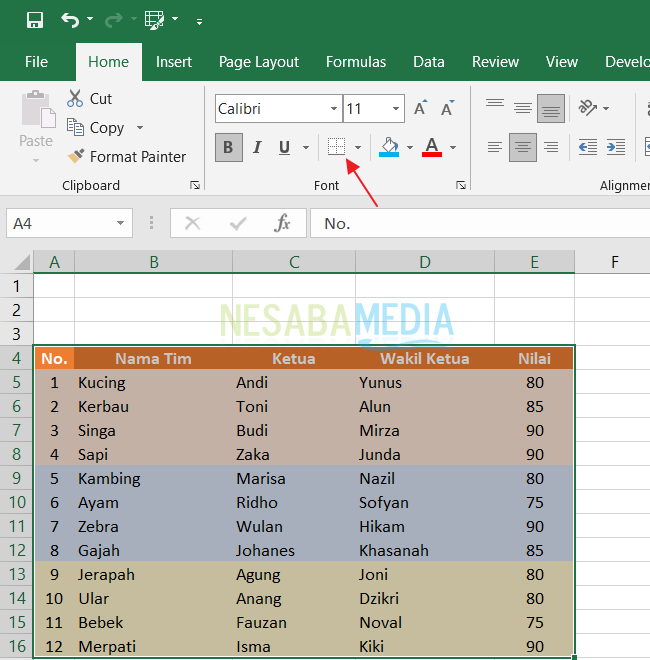Microsoft Excel adalah salah satu program spreadsheet yang paling populer digunakan di seluruh dunia, baik dalam konteks bisnis maupun personal. Dengan fitur yang canggih dan mudah digunakan, Excel telah menjadi alat penting bagi banyak orang untuk mengelola dan menganalisis data mereka. Namun, tidak semua orang tahu bagaimana memaksimalkan penggunaan Excel mereka, terutama ketika datanya harus dipresentasikan dengan cara yang estetis dan profesional.
Modifikasi Tampilan Grafik di Microsoft Excel
Saat bekerja dengan Microsoft Excel, grafik sangat penting untuk memvisualisasikan data dengan cara yang mudah dimengerti dan menarik. Namun, grafik default pada Excel mungkin tidak selalu memenuhi kebutuhan Anda, terutama ketika datanya kompleks atau Anda ingin membuat presentasi yang menarik.
Berikut adalah beberapa cara untuk memodifikasi tampilan grafik pada Microsoft Excel:
- Ubah Tipe Grafik
Salah satu cara tercepat untuk memodifikasi tampilan grafik adalah dengan mengubah tipe grafik. Excel memiliki banyak pilihan grafik yang berbeda, seperti grafik batang, garis, scatter, dan banyak lagi. Cobalah mengubah tipe grafik untuk melihat apakah ini membuat grafik Anda lebih mudah dipahami atau menarik. - Tambahkan atau Hapus Elemen Grafik
Ada banyak elemen grafik yang dapat ditambahkan atau dihapus dari grafik Excel, seperti judul, label sumbu, garis grid, dan legenda. Cobalah menambahkan atau menghilangkan elemen ini untuk memodifikasi tampilan grafik Anda. Misalnya, Anda mungkin ingin menambahkan judul atau label sumbu untuk membuat grafik lebih mudah dipahami. - Ubah Warna dan Font
Anda juga dapat mengubah warna dan font pada grafik untuk membuatnya lebih menarik atau mudah dibaca. Excel memiliki banyak pilihan warna dan font yang dapat dipilih, atau Anda dapat membuat warna atau font kustom Anda sendiri. - Tambahkan Efek Animasi
Jika Anda ingin membuat presentasi atau video, Anda mungkin ingin menambahkan efek animasi ke grafik Anda. Excel memiliki beberapa efek animasi yang dapat ditambahkan ke grafik untuk membuatnya lebih menarik dan dinamis.
Cara Memindahkan Tabel dari Excel ke Word
Saat bekerja dengan Microsoft Excel, Anda mungkin perlu memindahkan data atau tabel Anda ke Microsoft Word untuk membuat laporan, proposal, atau dokumen lainnya. Berikut adalah cara memindahkan tabel dari Excel ke Word:
- Salin Tabel di Excel
Pertama, Anda perlu menyalin tabel di Excel. Pilih seluruh tabel atau bagian dari tabel yang ingin Anda salin, lalu tekan tombol Ctrl+C atau klik kanan dan pilih opsi Copy. - Tempel Tabel di Word
Setelah menyalin tabel di Excel, buka dokumen Word yang ingin Anda tempel tabelnya. Pilih tempat di dokumen mana Anda ingin meletakkan tabel, lalu tekan tombol Ctrl+V atau klik kanan dan pilih opsi Paste. - Ubah Format Tabel di Word
Setelah menempelkan tabel di Word, Anda dapat mengubah formatnya sesuai kebutuhan. Misalnya, Anda mungkin ingin menambahkan judul, mengubah warna atau font, atau menghilangkan garis batas antar sel.
Cara Copy Tabel dari Excel ke Word
Selain memindahkan tabel secara manual, Anda juga dapat menyalin tabel dari Excel ke Word. Berikut adalah cara melakukan hal tersebut:
- Salin Tabel di Excel
Seperti sebelumnya, Anda perlu menyalin tabel di Excel. Pilih seluruh tabel atau bagian dari tabel yang ingin Anda salin, lalu tekan tombol Ctrl+C atau klik kanan dan pilih opsi Copy. - Buka Word dan Pilih Opsi Paste Special
Buka dokumen Word yang ingin Anda tempel tabelnya, lalu pilih opsi Paste Special dari menu Paste. Pilih opsi Paste Link dan Microsoft Excel Worksheet Object, kemudian klik OK. - Sesuaikan Tabel di Word
Setelah menempelkan tabel di Word, Anda dapat mengubah isi atau formatnya langsung dari dokumen Word. Perubahan yang Anda buat akan terhubung kembali ke tabel asli di Excel.
FAQ
Apa itu Microsoft Excel?
Microsoft Excel adalah program spreadsheet yang digunakan untuk mengelola dan menganalisis data. Dengan Excel, Anda dapat membuat daftar, tabel, dan grafik untuk memvisualisasikan data Anda dengan cara yang mudah dimengerti.
Bagaimana Cara Mencari Duplicat di Microsoft Excel?
Untuk mencari duplikat di Microsoft Excel, Anda dapat menggunakan fitur built-in yang disebut Remove Duplicates. Caranya adalah:
- Sebelumnya pastikan yang ingin dihilangkan hanya data duplikasi/tertentu, sehingga tidak menghilangkan data yang sebelummnya sudah diolah
- Pilih seluruh data yang ingin Anda cek ada duplikat atau tidak. Anda juga dapat memilih hanya kolom tertentu jika Anda ingin mencari duplikat hanya dalam kolom tersebut.
- Buka tab Data dan klik opsi Remove Duplicates.
- Pilih kolom atau kolom yang ingin Anda periksa duplikatnya dan klik OK.
- Excel akan menghapus baris yang mengandung data duplikat dari tabel Anda.
Video Tutorial Mengenai Memodifikasi Grafik di Microsoft Excel
Semoga artikel ini membantu Anda untuk memaksimalkan penggunaan Microsoft Excel Anda dengan memodifikasi tampilan grafik dan memindahkan tabel ke Microsoft Word. Jangan lupa untuk mengikuti tutorial kami dan mempraktikkannya sendiri untuk hasil terbaik!